對word文檔進行頁碼的設置,能夠讓大家對整個文檔有更加清晰的認識的,比如合同或者論文都有很大的幫助,所以非常建議大家進行word頁碼設置,但是最近有些小伙伴反映word頁碼設置了1全是1,要怎么改成1.2.3呢?趕緊跟著小編來看看下文內容吧,在win10系統上也是通用的哦。


Microsoft Office 2019
Microsoft Office 2019最新專業版是一款相當出色的辦公室文檔辦公專用工具,界面整潔,功能強大,結合了ppt制作、文檔處理、execl數據處理,還可以在線插入圖表、函數、動畫、過渡效果等等,非常好用,歡迎對office感興趣的小伙伴下載體驗。
word頁碼設置了1全是1
1、打開Word,然后點擊頂部菜單欄的插入選項。
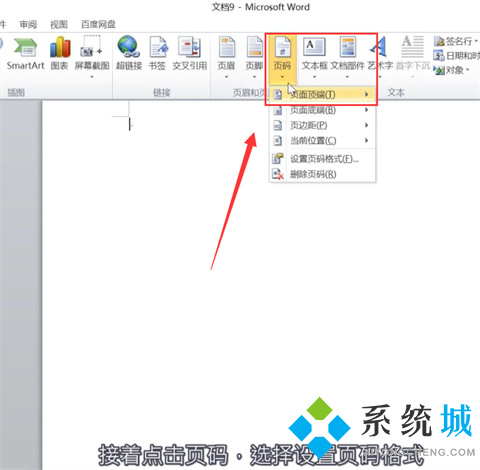
2、接著點擊頁碼,選擇設置頁碼格式。

3、之后在打開的窗口中,選擇一種“編碼”格式。
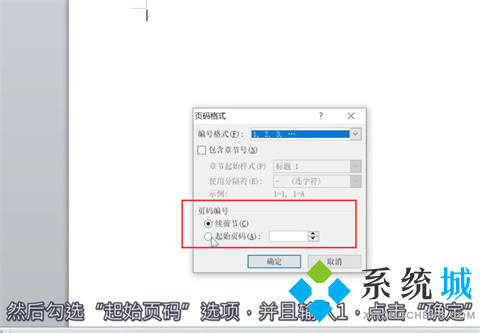
4、然后勾選“起始頁碼”選項,并且輸入1,點擊“確定”按鈕。
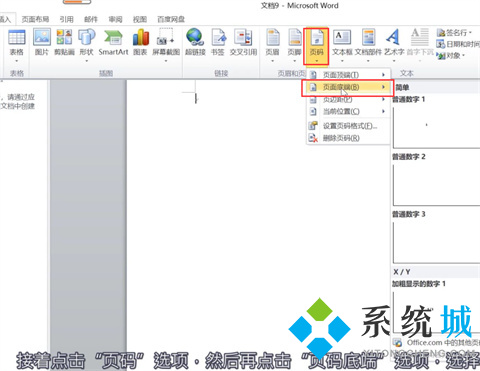
5、接著點擊“頁碼”選項,然后再點擊“頁碼底端”選項,選擇一種頁碼樣式。
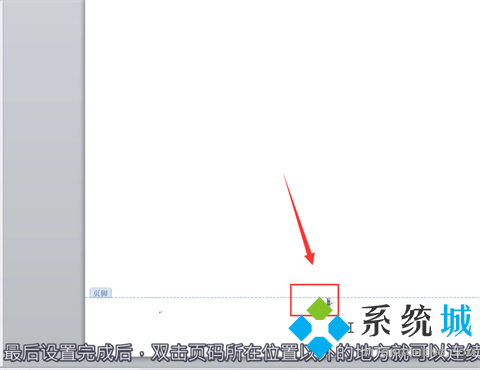
6、設置完成后,雙擊頁碼所在位置以外的地方就可以連續頁碼了。
總結:
1、打開Word,然后點擊頂部菜單欄的插入選項。
2、接著點擊頁碼,選擇設置頁碼格式。
3、之后在打開的窗口中,選擇一種“編碼”格式。
4、然后勾選“起始頁碼”選項,并且輸入1,點擊“確定”按鈕。
5、接著點擊“頁碼”選項,然后再點擊“頁碼底端”選項,選擇一種頁碼樣式。
6、設置完成后,雙擊頁碼所在位置以外的地方就可以連續頁碼了。
以上的全部內容就是系統城給大家提供的word頁碼設置了1全是1的具體解決方法介紹啦~希望對大家有幫助,還有更多相關內容敬請關注本站,系統城感謝您的閱讀!
 站長資訊網
站長資訊網